ฟังก์ชัน IFERROR ใน Excel สูตรและการใช้งาน

ค้นพบฟังก์ชัน IFERROR ใน Excel เพื่อจัดการข้อผิดพลาดอย่างมีประสิทธิภาพและเรียนรู้วิธีใช้งานเบื้องต้นที่สำคัญ
ฟังก์ชัน EOMONTH ใน Excel ใช้เพื่อแสดงวันสุดท้ายของเดือนที่กำหนด โดยมีการใช้งานที่ง่ายมาก จากนั้นคุณจะได้รับวันสุดท้ายของเดือนที่ระบุตามข้อมูลที่เราป้อน บทความด้านล่างนี้จะแนะนำวิธีใช้ฟังก์ชัน EOMONTH ใน Excel
คำแนะนำในการใช้ฟังก์ชัน EOMONTH ใน Excel
ฟังก์ชัน EOMONTH ใน Excel มีไวยากรณ์ของฟังก์ชัน=EOMONTH(start_date, months ) ในนั้น:
เพื่อทำความเข้าใจเพิ่มเติมเกี่ยวกับฟังก์ชัน EOMONTH ใน Excel เราจะนำไปใช้กับตัวอย่างด้านล่าง
ค้นหาวันสุดท้ายของเดือนในเดือนกุมภาพันธ์เราจะใส่สูตร =EOMONTH(B2,C2)แล้วกด Enter
หลังจากนั้นก็จะแสดงว่าวันสุดท้ายของเดือนกุมภาพันธ์คือวันใด เนื่องจากหมายเลขเดือนคือ 0 เดือน ณ วันที่อ้างอิงจึงจะยังคงเหมือนเดิม
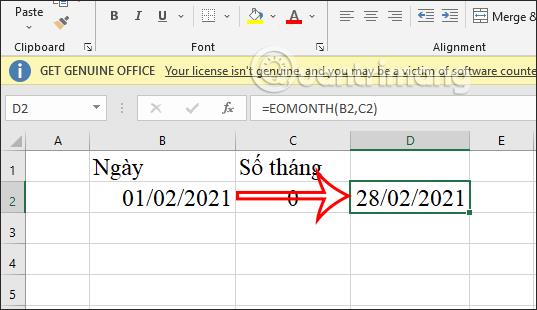
ต่อไปให้หาวันสุดท้ายของเดือนซึ่งก็คือ 3 เดือนหลังจากวันที่ 1 กุมภาพันธ์ 2021
ตอนนี้ คุณจะต้องป้อนสูตร =EOMONTH(B2,C3)แล้วกด Enter
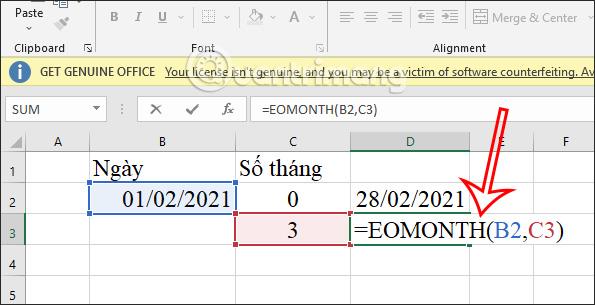
ผลลัพธ์จะแสดงวันสุดท้ายของเดือนซึ่งอยู่ห่างจากข้อมูลที่กำหนด 3 เดือน
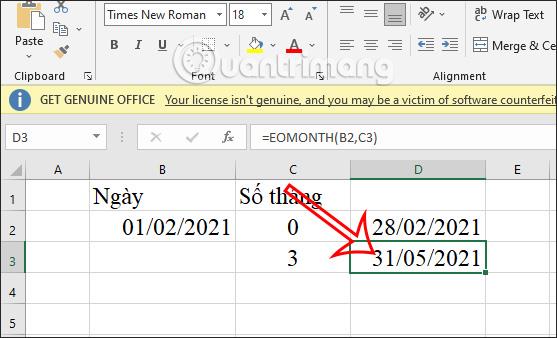
หาวันสุดท้ายของเดือน 3 เดือนก่อนวันที่ 1 กุมภาพันธ์ 2564
ตรงนี้เราจะดูย้อนเวลาจากข้อมูลที่ให้มา ดังนั้นจำนวนเดือนจะต้องน้อยกว่า 0 และตรงนี้จะเป็น -3 ป้อนสูตรฟังก์ชัน=EOMONTH(B2,C4)แล้วกด Enter
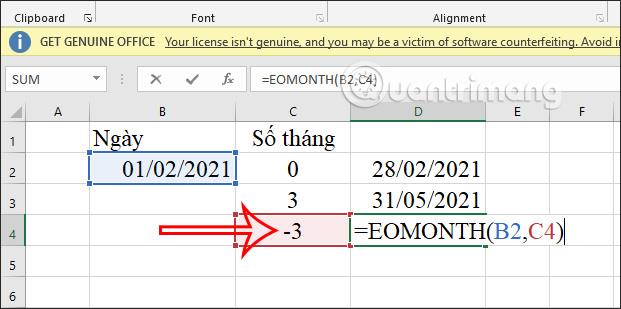
ดังนั้นคุณจะเห็นวันสุดท้ายของเดือนนั้น 3 เดือนก่อนวันที่ 1 กุมภาพันธ์ 2021
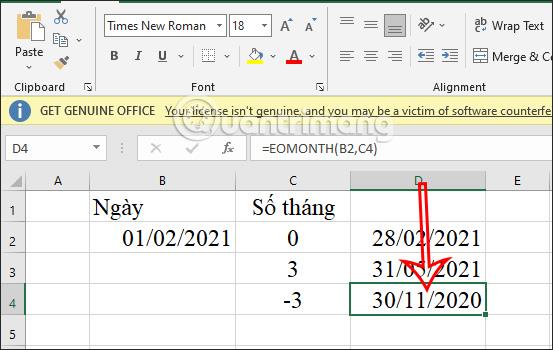
หาวันสุดท้ายของเดือนซึ่งก็คือ 3.5 เดือนก่อนวันที่ 1 กุมภาพันธ์ 2564
ในกรณีที่จำนวนเดือนไม่ใช่จำนวนเต็ม ฟังก์ชันจะแปลงเป็นจำนวนเต็ม 3 เดือนโดยอัตโนมัติ เราป้อนสูตรฟังก์ชันตามปกติ =EOMONTH(B2,C5) แล้วกด Enter ผลลัพธ์ยังแสดงวันสุดท้ายดังภาพด้านล่าง
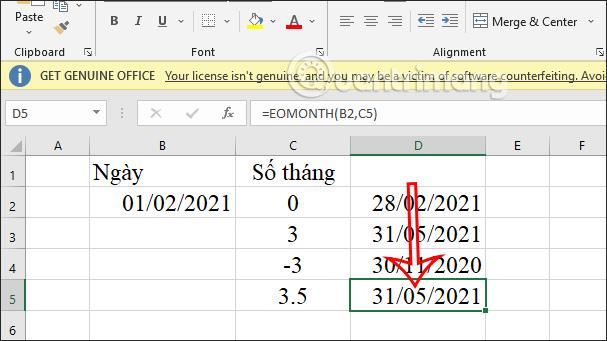
วิธีแก้ไขข้อผิดพลาดของฟังก์ชัน EOMONTH ใน Excel
เมื่อใช้ไวยากรณ์ฟังก์ชัน EOMONTH ใน Excel ข้อผิดพลาดบางอย่างจะเกิดขึ้นเนื่องจากผู้ใช้ป้อนสูตรผิด รูปแบบวันที่ไม่ถูกต้อง ฯลฯ
EOMONTH แสดงข้อผิดพลาด #VALUE
เมื่อข้อผิดพลาด #VALUE ปรากฏขึ้นสำหรับฟังก์ชัน EOMONTH นี้ มีหลายกรณี เช่น รูปแบบของอาร์กิวเมนต์วันที่เริ่มต้นไม่ถูกต้อง
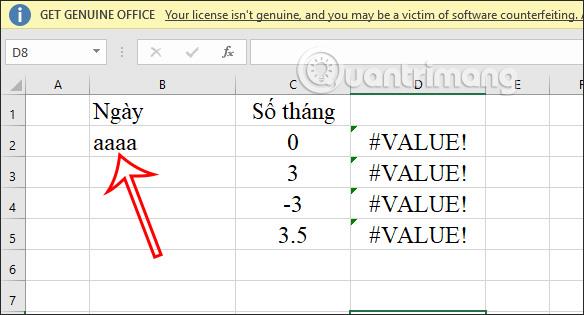
หรือในกรณีที่ตัวเลขเดือนเป็นจำนวนเต็มแต่รูปแบบผิดตามระเบียบของคอมพิวเตอร์คือ 3.5 ข้อผิดพลาด #VALUE ก็จะแสดงขึ้นด้วย
หากคุณต้องการเปลี่ยน. ถึง เพื่อใช้ใน Excel หรือในทางกลับกัน โปรดดูบทความด้านล่าง
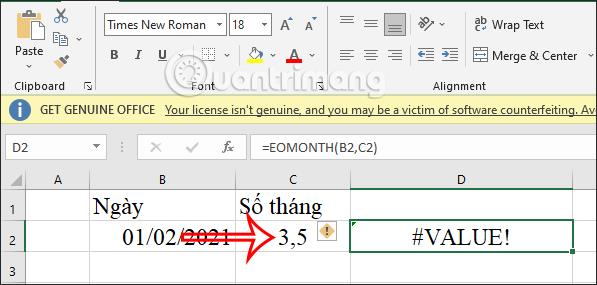
ฟังก์ชัน EOMONTH แสดงข้อผิดพลาด #
ข้อผิดพลาดนี้แก้ไขได้ง่ายมากเนื่องจากเราจัดรูปแบบข้อมูลเวลาที่ส่งคืนไม่ถูกต้อง หรือเนื่องจากเซลล์ที่มีข้อมูลสั้นเกินไป ข้อผิดพลาด ##### จึงปรากฏขึ้น
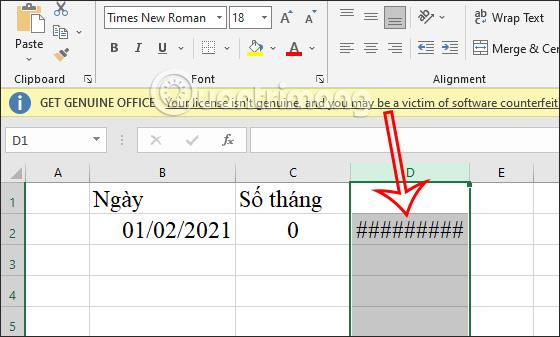
วิธีง่ายๆ คือคลิกที่ช่องผลลัพธ์ จากนั้นปรับรูปแบบเป็น Short Date
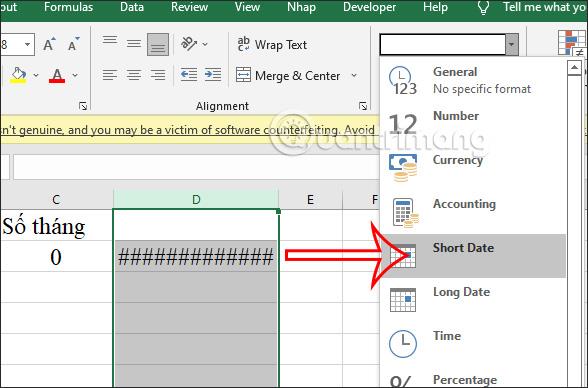
ข้อผิดพลาดของฟังก์ชัน EOMONTH ไม่แสดงวันที่
ข้อผิดพลาดนี้เกิดขึ้นเนื่องจากคุณไม่ได้จัดรูปแบบผลลัพธ์เป็นวันที่ ดังนั้นผลลัพธ์จะแปลงเป็นรูปแบบตัวเลขโดยอัตโนมัติตามด้านล่างนี้ อาจเป็นเพราะคุณจัดรูปแบบให้เป็นตัวเลขเริ่มต้น ผลลัพธ์จึงจะถูกแปลงเป็นตัวเลข
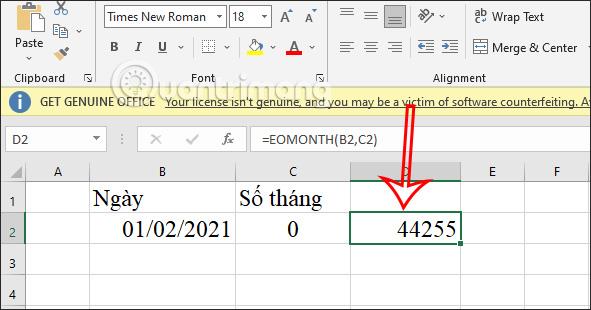
การแก้ไขก็ทำได้ง่ายเช่นกัน โดยคลิกที่ช่องผลลัพธ์แล้วแปลงเป็นรูปแบบวันที่แบบสั้นหรือวันที่แบบยาว ขึ้นอยู่กับคุณ
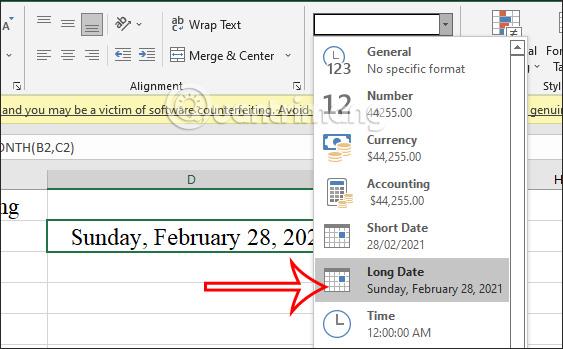
วิดีโอสอนเกี่ยวกับการใช้ฟังก์ชัน EOMONTH Excel
ค้นพบฟังก์ชัน IFERROR ใน Excel เพื่อจัดการข้อผิดพลาดอย่างมีประสิทธิภาพและเรียนรู้วิธีใช้งานเบื้องต้นที่สำคัญ
ฟังก์ชัน SUBTOTAL ใน Excel คืออะไร? สูตร SUBTOTAL ใน Excel คืออะไร มาหาคำตอบกับ LuckyTemplates.com กันเถอะ!
การอ้างอิงเซลล์ใน Excel มีสองประเภท: แบบสัมพัทธ์และแบบสัมบูรณ์ ซึ่งมีความสำคัญต่อการจัดการข้อมูลในสเปรดชีต
ฟังก์ชัน SUM ใน Excel เป็นเครื่องมือที่มีประโยชน์ในการคำนวณผลรวมใน Excel มาดูกันว่าเราสามารถใช้ฟังก์ชันนี้อย่างไรให้มีประสิทธิภาพสูงสุด
เรียนรู้การใช้ฟังก์ชัน Min และ Max ใน Excel เพื่อค้นหาค่าที่น้อยที่สุดและค่าที่ใหญ่ที่สุดในตารางข้อมูลอย่างมีประสิทธิภาพ
เรียนรู้เกี่ยวกับฟังก์ชัน AVERAGEIFS ใน Excel เพื่อคำนวณค่าเฉลี่ยจากหลายเงื่อนไข ข้อมูลเชิงลึกและตัวอย่างเพื่อให้คุณเข้าใจได้ง่ายขึ้น
ฟังก์ชันการนับใน Excel คืออะไร? วิธีการใช้ฟังก์ชันนับใน Excel? มาหาคำตอบกับ LuckyTemplates.com กันเถอะ!
เรียนรู้วิธีใช้ฟังก์ชัน RANK ใน Excel เพื่อจัดอันดับข้อมูลอย่างมีประสิทธิภาพ สามารถจัดอันดับจากน้อยไปมากหรือจากมากไปน้อยได้ตามต้องการ
เรียนรู้วิธีใช้ฟังก์ชัน HLOOKUP ใน Excel อย่างมีประสิทธิภาพและเคล็ดลับการใช้งานที่คุณไม่ควรพลาด!
ฟังก์ชัน SORT จะปล่อยให้ตารางต้นฉบับไม่เสียหาย และสร้างสำเนาที่เรียงลำดับแล้วในสเปรดชีตแทน








